Aplikasi Microsoft Office dapat secara otomatis menyimpan file ke akun cloud OneDrive Anda. Namun, masalah dengan akun OneDrive Anda atau pengaturan sinkronisasi OneDrive akan memicu kesalahan "Unggah Diblokir" di aplikasi Office.
Tutorial ini mencakup kemungkinan solusi untuk kesalahan OneDrive Upload Blocked di aplikasi Office di komputer Windows. Solusi pemecahan masalah di bawah ini berlaku untuk semua aplikasi Office—Microsoft Word, Excel, Powerpoint, Outlook, dll.
1. Hubungkan kembali Akun OneDrive Anda
Microsoft menganggap menghubungkan kembali akun Microsoft Anda ke aplikasi Office akan memperbaiki kesalahan sinkronisasi OneDrive. Hubungkan komputer Anda ke internet, buka aplikasi Office yang terpengaruh, dan ikuti langkah-langkah di bawah ini.
- Buka Mengajukan tab di aplikasi Office.
- Pilih Akun Kantor di bilah sisi dan pilih Menghapus di samping OneDrive atau akun pengguna yang aktif.
- Pilih Ya pada jendela pop-up.
- Buka Tambahkan layanan menu tarik-turun untuk menyambungkan kembali akun OneDrive Anda ke aplikasi.
- Pilih Penyimpanan lalu OneDrive . Pilih OneDrive untuk Bisnis jika Anda menggunakan Akun “Microsoft 365 for Business” .
Masukkan email dan kata sandi akun Microsoft Anda untuk melanjutkan. Coba simpan dokumen ke OneDrive lagi dan periksa apakah menghubungkan kembali akun Anda menyelesaikan kesalahan "Unggah Diblokir".
2. Lanjutkan Sinkronisasi OneDrive
Menjeda sinkronisasi OneDrive dapat menyebabkan aplikasi Microsoft Office memunculkan kesalahan "Unggah Diblokir". Periksa pengaturan OneDrive dan pastikan komputer Anda menyinkronkan file ke penyimpanan cloud.
- Klik kanan ikon OneDrive di Taskbar—lihat pojok kanan bawah layar PC Anda. Sinkronisasi OneDrive dinonaktifkan jika ada pesan "File Anda saat ini tidak disinkronkan" di layar.
- Pilih ikon roda gigi dan pilih Lanjutkan sinkronisasi untuk mengaktifkan kembali sinkronisasi OneDrive.
Coba simpan dokumen lagi saat OneDrive menampilkan pesan "File Anda disinkronkan".
3. Verifikasi Ketersediaan Penyimpanan OneDrive
Aplikasi Office tidak akan menyimpan atau menyinkronkan dokumen ke OneDrive jika Anda menghabiskan kuota penyimpanan. Jika kesalahan "Unggah Diblokir" tetap ada, periksa apakah Anda belum menggunakan penyimpanan OneDrive Anda.
- Buka menu OneDrive di Taskbar, pilih ikon roda gigi , dan pilih Pengaturan .
- Pergi ke Akun tab dan periksa berapa banyak penyimpanan OneDrive gratis yang ditautkan ke akun Anda. Pilih Dapatkan lebih banyak penyimpanan untuk memutakhirkan akun Microsoft 365 Anda untuk mendapatkan lebih banyak ruang penyimpanan OneDrive.
4. Hapus File Cache Aplikasi Office
File cache yang rusak di aplikasi Office dapat memblokir unggahan dokumen ke OneDrive. Menghapus file dalam sistem cache aplikasi Office yang terpengaruh dapat memperbaiki kesalahan "Unggah Diblokir".
- Buka menu File aplikasi Office, pilih Lagi di bilah sisi dan pilih Pilihan .
- Buka Menyimpan tab, gulir ke bagian "Pengaturan Cache", dan pilih Hapus file yang di-cache tombol.
- Pilih Hapus File Cache pada jendela pop-up dan pilih Oke untuk menyimpan perubahan.
5. Buka kembali Aplikasi Office
Tutup paksa aplikasi Office jika kesalahan "Unggah Diblokir" tetap ada setelah menyambungkan kembali akun OneDrive Anda. Jika Anda belum menyimpan dokumen secara lokal (di komputer Anda), kami sarankan untuk menempelkan konten di tempat lain sebagai cadangan. Katakanlah Anda sedang bekerja di Microsoft Word; salin dan tempel konten dokumen Word ke Google Documents.
Tekan Ctrl + Menggeser + ESC untuk membuka Pengelola Tugas Windows. Pilih atau klik kanan aplikasi Office dan pilih Tugas akhir .
Buka kembali aplikasi dan periksa apakah itu menyinkronkan perubahan yang dibuat pada dokumen Anda ke OneDrive.
6. Perbarui Aplikasi Office
Pembaruan Office dikirimkan dengan fitur baru, patch keamanan, perbaikan bug, dan peningkatan lainnya. Microsoft sering meluncurkan pembaruan untuk aplikasi Office dan menginstal pembaruan secara otomatis di perangkat Anda.
Kesalahan "Unggah Diblokir" bisa jadi karena Anda menggunakan versi lama atau usang dari aplikasi Office. Konfigurasikan aplikasi Office Anda untuk diperbarui secara otomatis, atau periksa pembaruan baru secara manual. Sambungkan komputer Anda ke internet dan ikuti langkah-langkah di bawah ini untuk memperbarui Office ke versi terbaru.
Buka aplikasi Office yang terpengaruh dan buka Akun tab di menu file. Perluas Opsi Pembaruan menu dan pilih Memperbarui sekarang .
Pilih Aktifkan pembaruan jika "Perbarui Sekarang" tidak ada di menu pembaruan.
7. Nonaktifkan Sistem Cache Unggah Office
Di Windows, OneDrive menyinkronkan file dalam aplikasi Office. Itu integrasi memiliki beberapa manfaat —ini memungkinkan Anda untuk mengedit bersama dan mengerjakan dokumen bersama dengan orang lain. Namun, Anda mungkin mendapatkan pesan kesalahan "Unggah Diblokir" jika sistem cache unggahan OneDrive dan Office mengganggu.
Menonaktifkan unggahan Office di pengaturan OneDrive dapat mengatasi kesalahan "Unggahan Diblokir".
- Pilih putih atau biru Ikon OneDrive (awan) di area notifikasi Taskbar. Jika ikon tidak ada di area notifikasi, perluas Tampilkan ikon tersembunyi menu dan pilih ikon OneDrive .
- Pilih ikon roda gigi di sudut kanan atas menu OneDrive dan pilih Pengaturan .
- Pergi ke Kantor tab dan hapus centang Gunakan aplikasi Office untuk menyinkronkan file Office yang saya buka . Pilih Oke untuk menyimpan perubahan.
8. Kantor Perbaikan
Perbaiki aplikasi Microsoft Office jika tidak ada perbaikan pemecahan masalah di atas yang menyelesaikan kesalahan "Unggah Diblokir".
- Tekan kunci jendela + X dan pilih Instal aplikasi (atau Aplikasi dan Fitur di Windows 10) pada menu Akses Cepat.
- Pilih ikon menu di sebelah aplikasi Office yang terpengaruh dan pilih Memodifikasi .
- Pilih salah satu Perbaikan Cepat atau Perbaikan Online dan pilih Memperbaiki tombol.
"Perbaikan Cepat" adalah opsi perbaikan yang lebih cepat yang hanya mendeteksi dan memperbaiki file yang rusak yang menyebabkan aplikasi Office tidak berfungsi. "Perbaikan Online," di sisi lain, memberikan perbaikan komprehensif dan memperbaiki setiap masalah yang mungkin terjadi. Perhatikan bahwa "Perbaikan Online" memerlukan koneksi internet.
Microsoft merekomendasikan untuk menjalankan "Perbaikan Online" hanya jika "Perbaikan Cepat" tidak menyelesaikan masalah yang Anda coba perbaiki.
- Pilih Memperbaiki pada prompt konfirmasi untuk memulai operasi.
- Jika ada aplikasi Office yang terbuka, Anda akan mendapatkan perintah untuk menutup aplikasi. Simpan dokumen Anda di aplikasi sebelum melanjutkan. Pilih Melanjutkan untuk memberikan izin alat perbaikan untuk menutup aplikasi.
Alat ini akan memperbaiki semua program dan fitur Office di komputer Anda.
- Tutup alat dan reboot komputer Anda ketika operasi perbaikan selesai.
9. Perbarui Windows
Bug khusus OneDrive di sistem operasi Windows dapat mencegah aplikasi Office mengunggah dokumen ke platform penyimpanan cloud.
Pergi ke Pengaturan > pembaruan Windows dan pilih Periksa pembaruan atau Restart sekarang .
Di Windows 10, buka Pengaturan > Pembaruan & Keamanan > Pembaruan Windows dan instal pembaruan apa pun yang tersedia untuk komputer Anda.
Instal ulang Office
Hubungi Dukungan Microsoft atau hapus instalan dan instal ulang aplikasi Office jika kesalahan berlanjut setelah mencoba perbaikan ini.
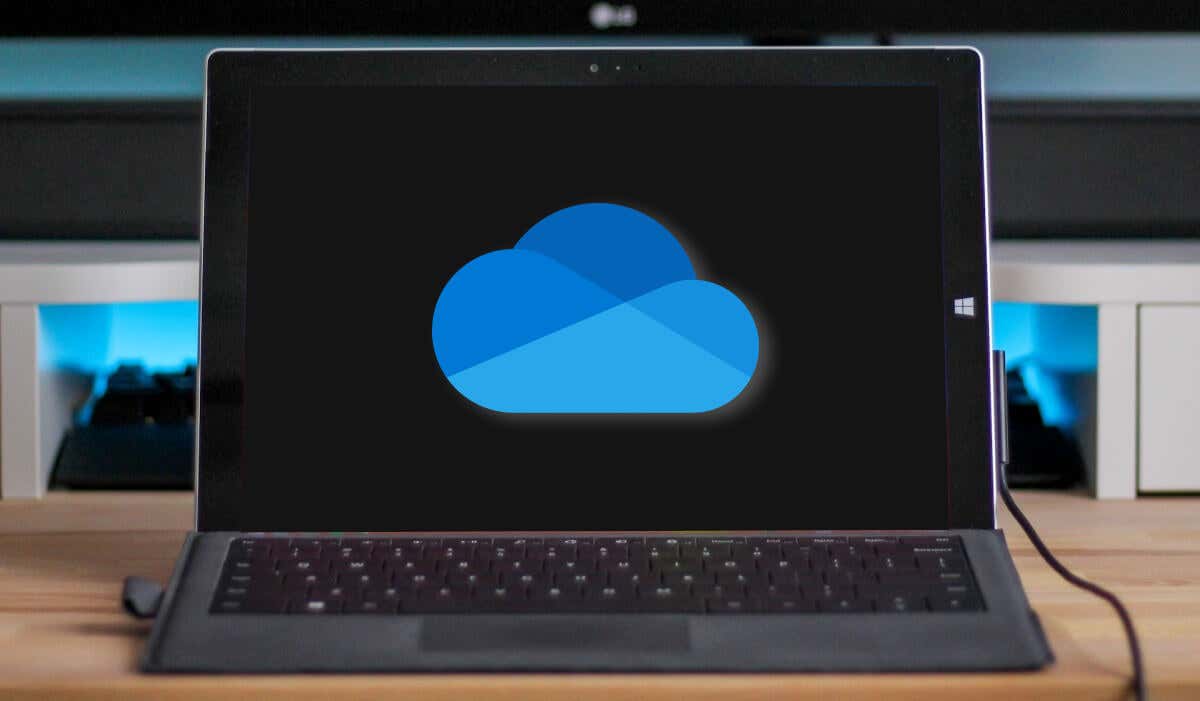
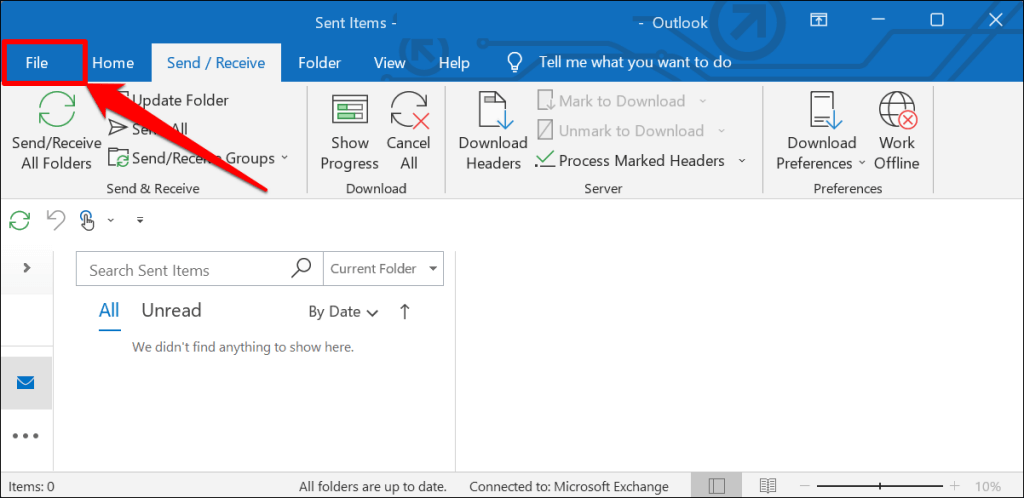
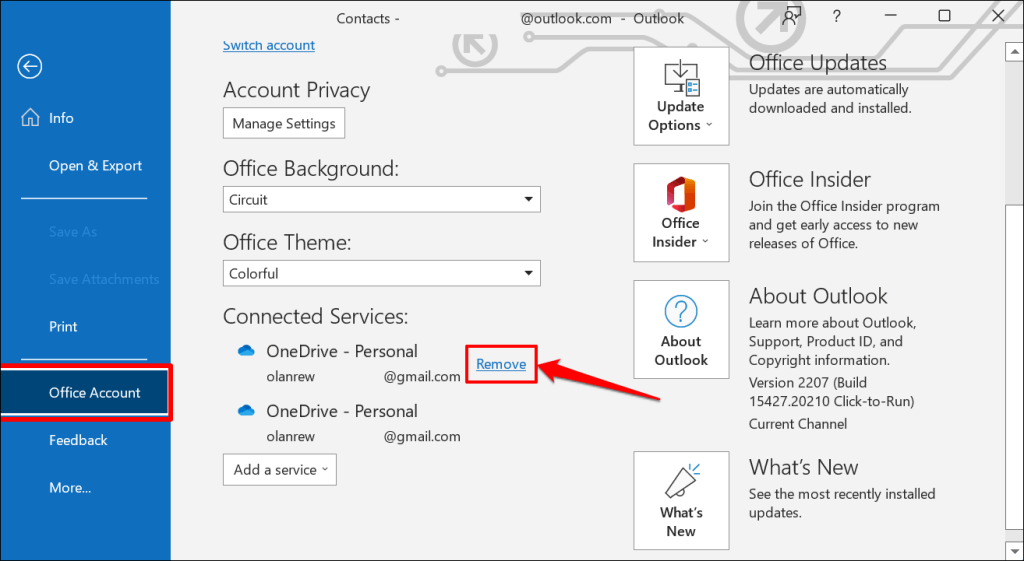
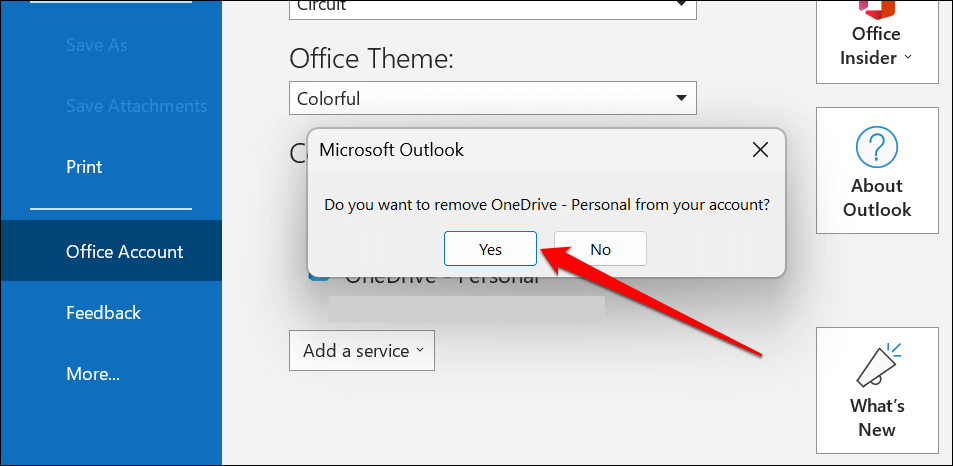
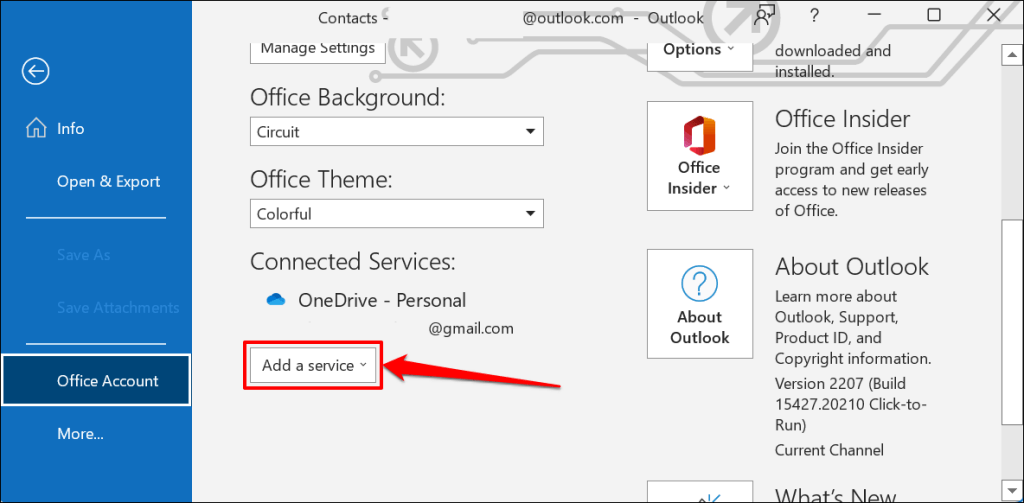
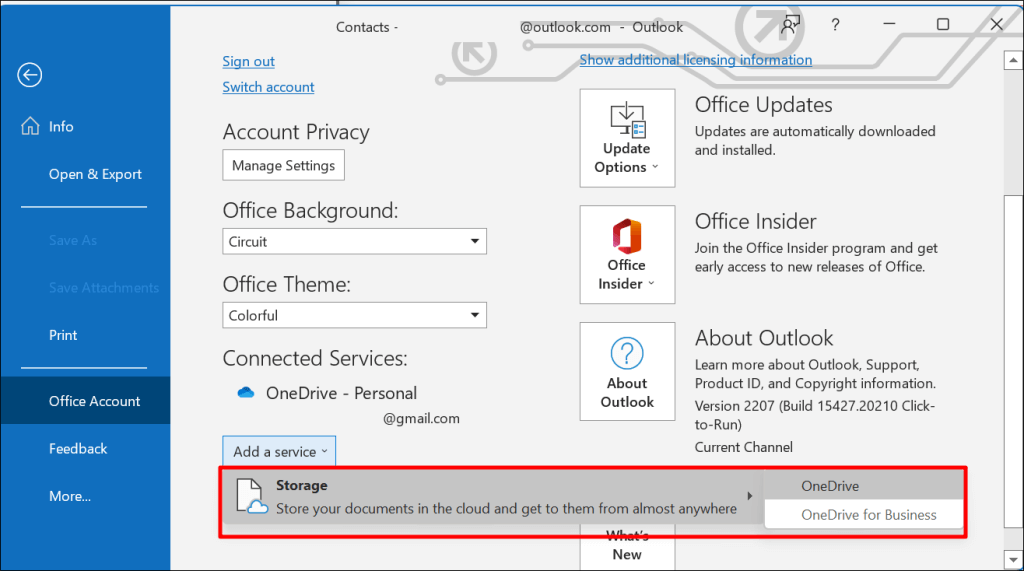
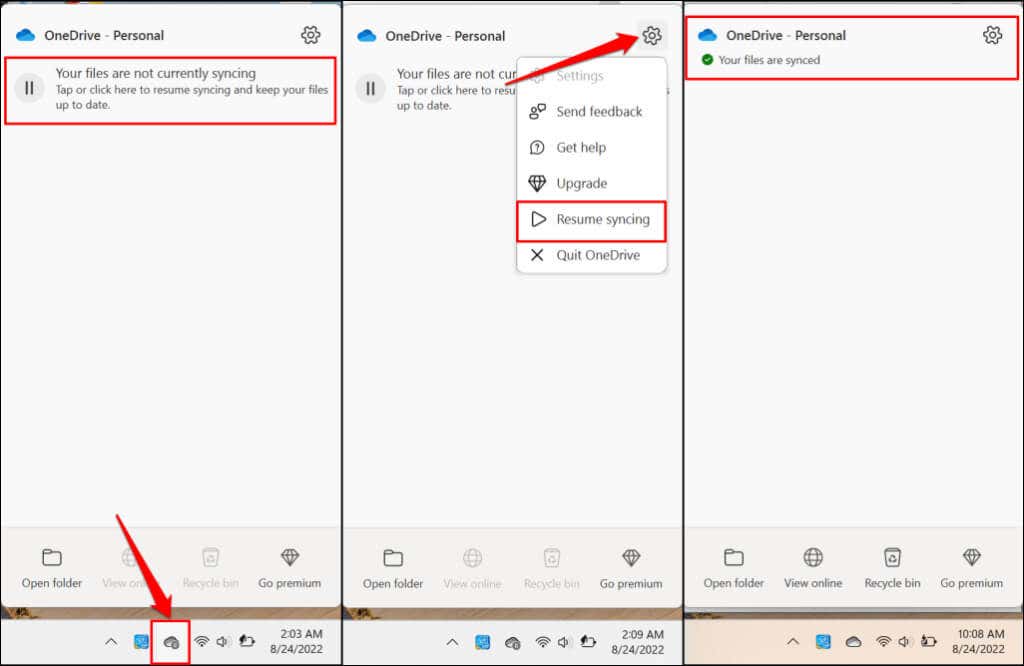
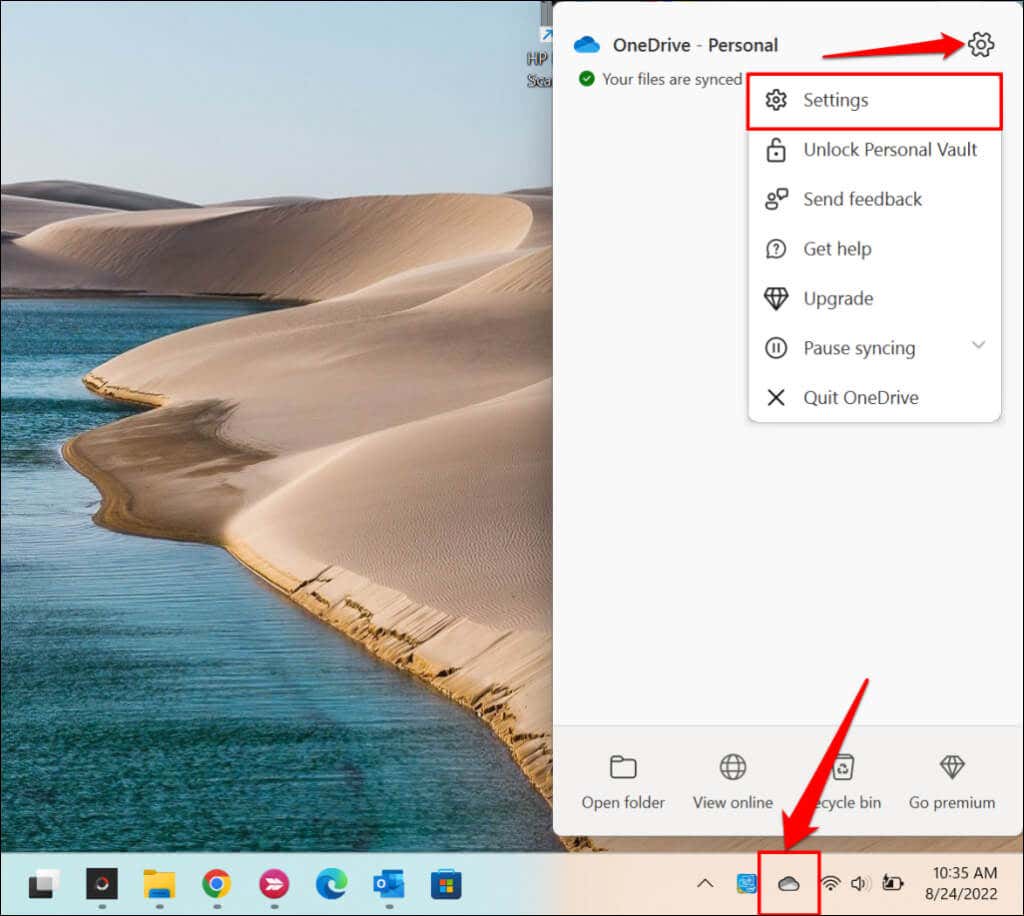
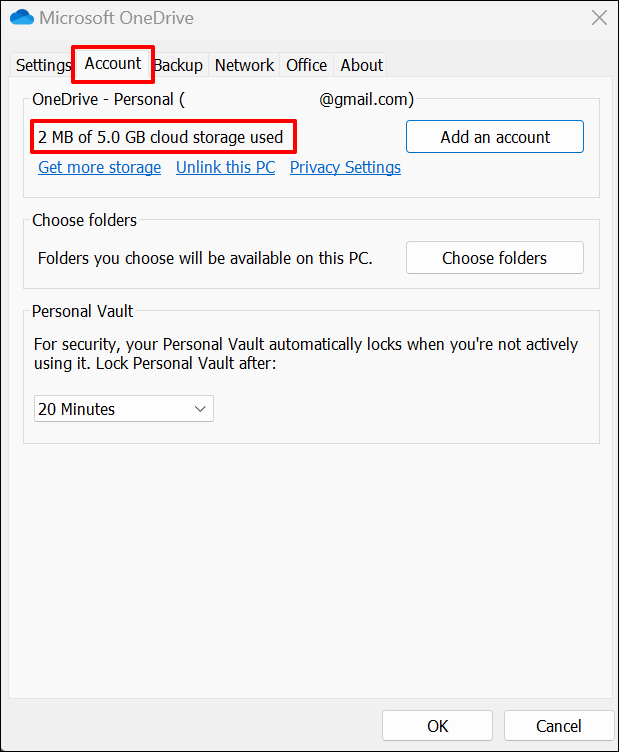
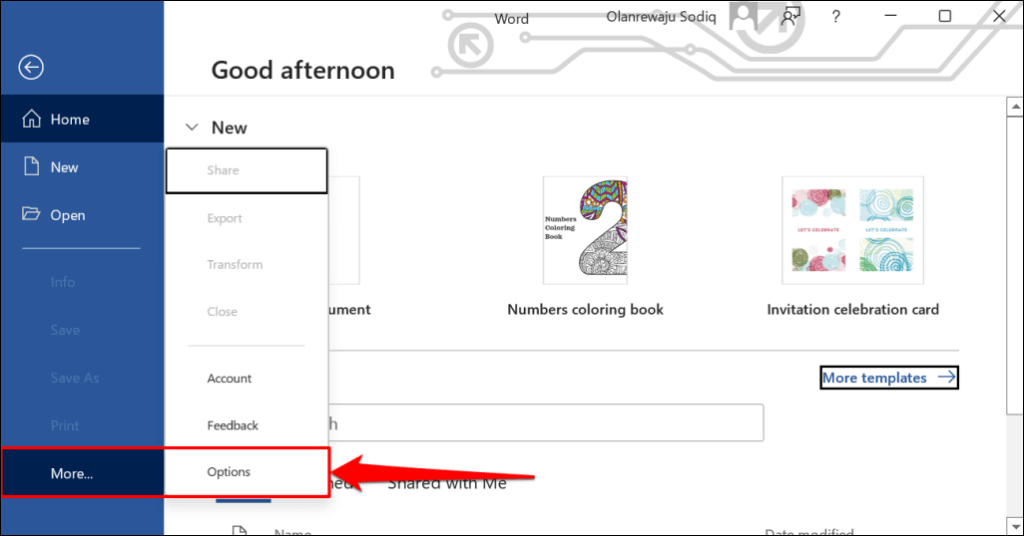
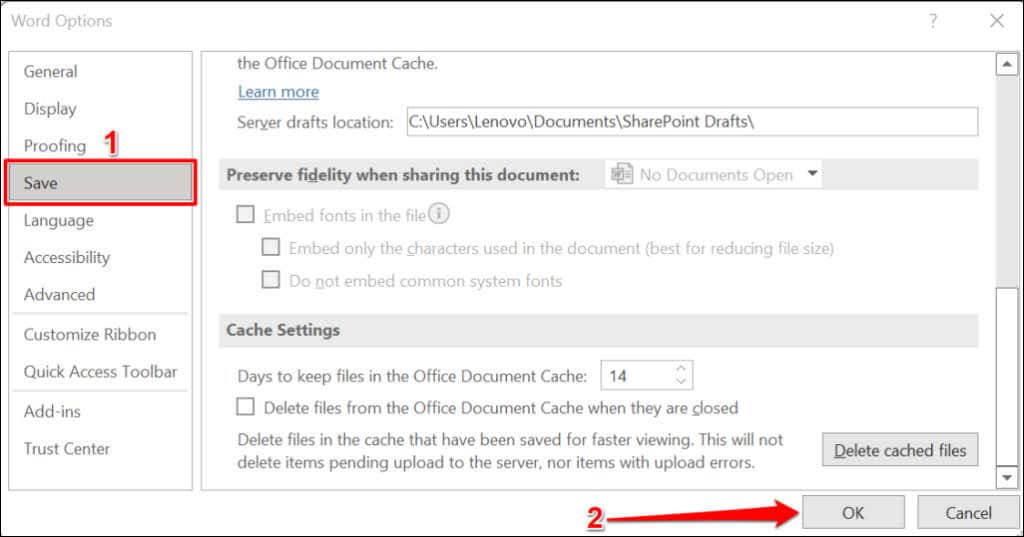
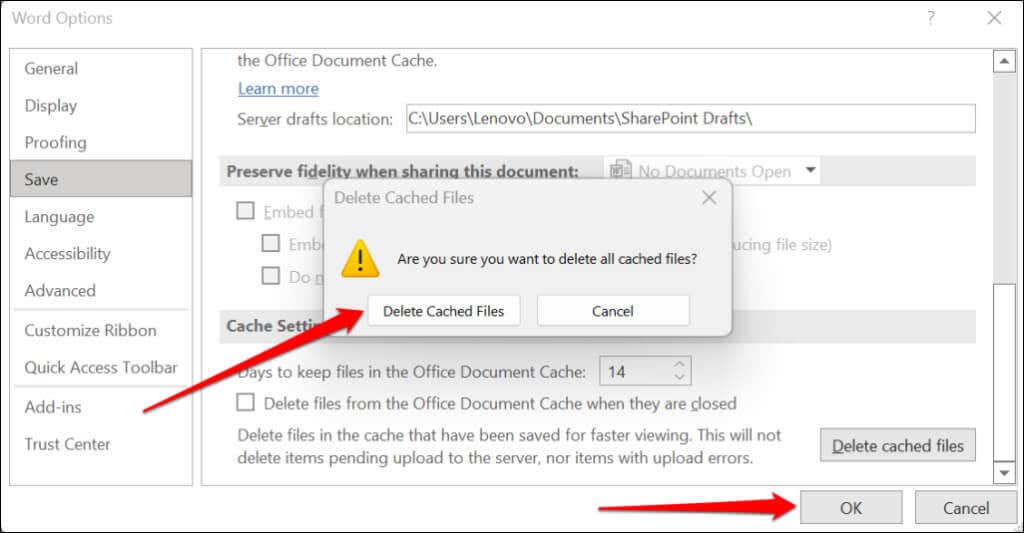
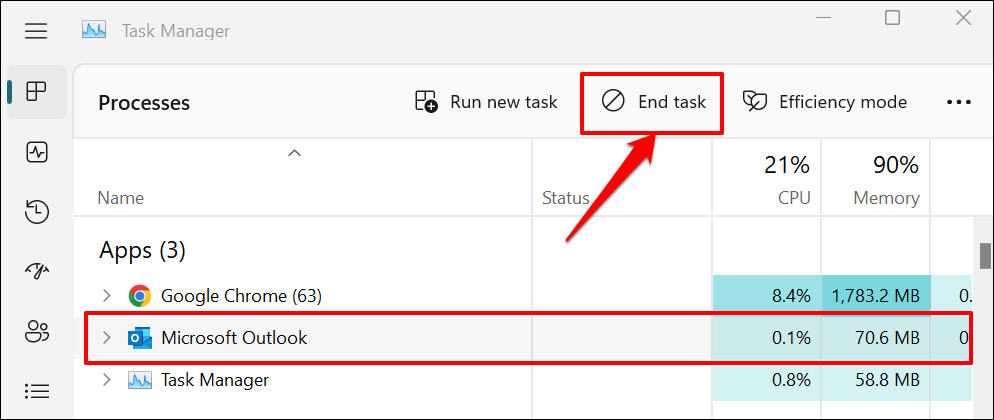
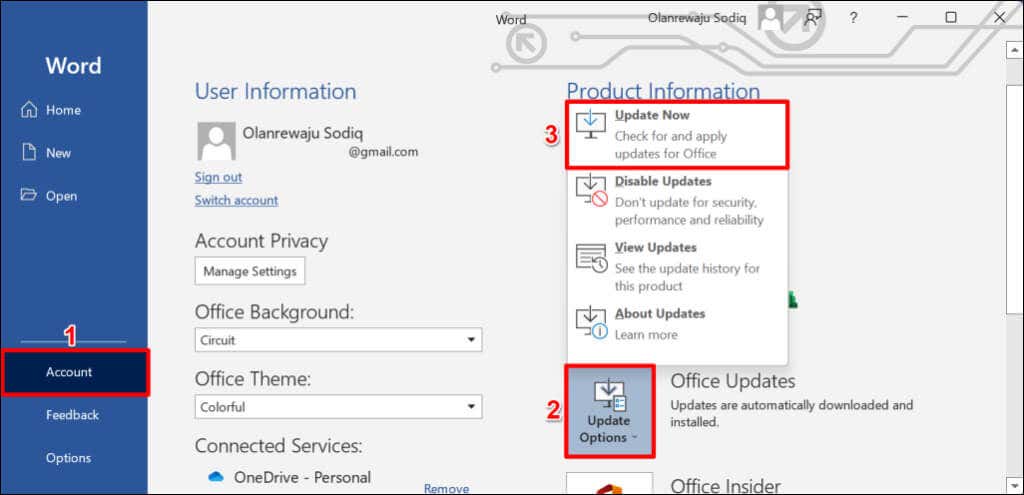
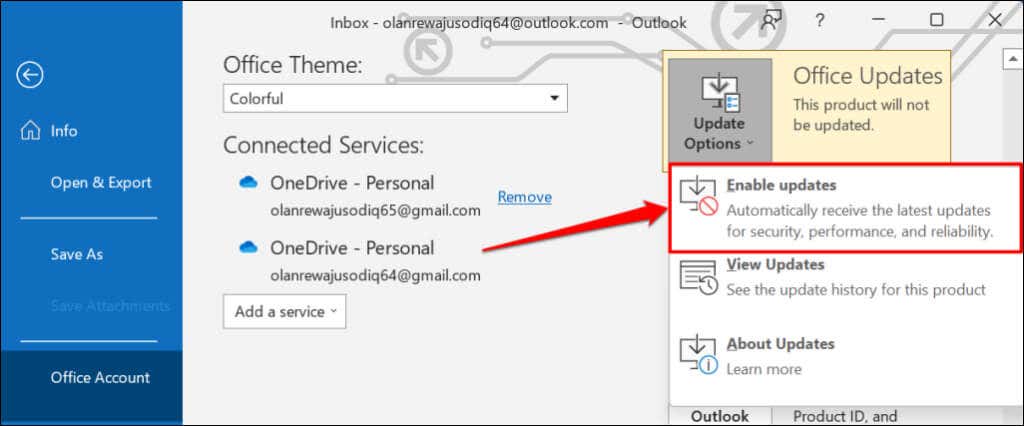
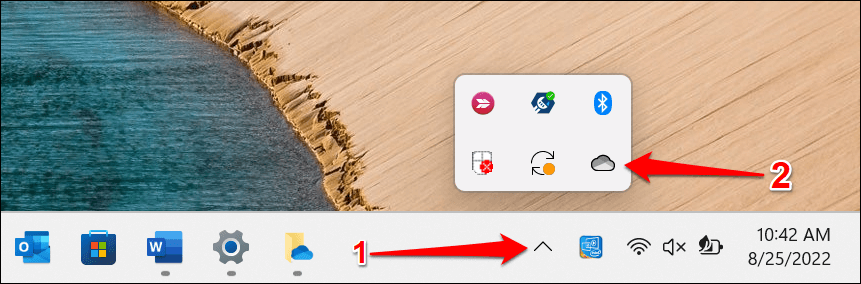
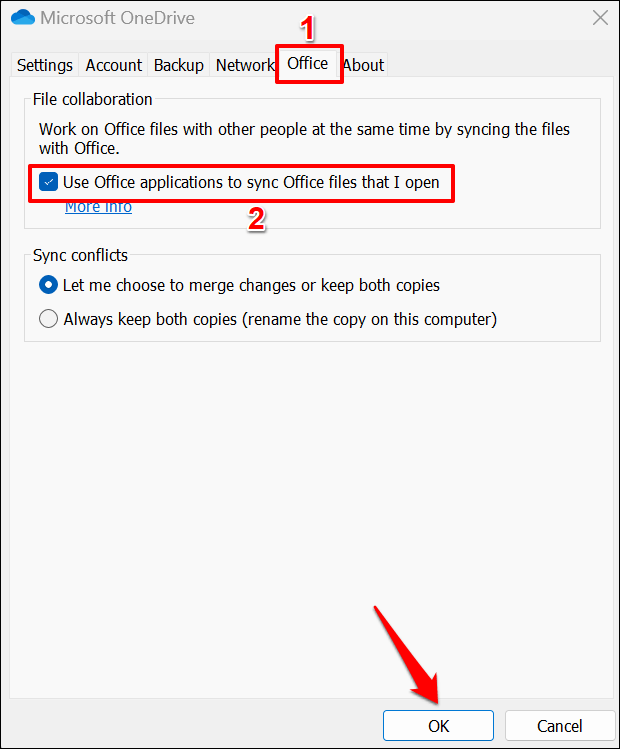
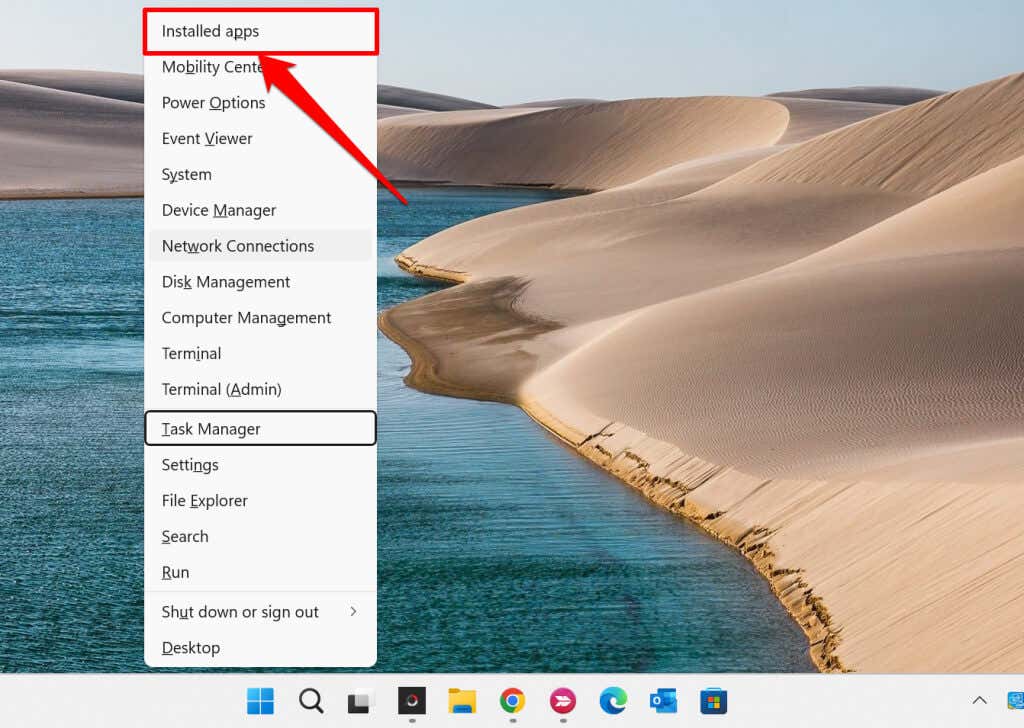
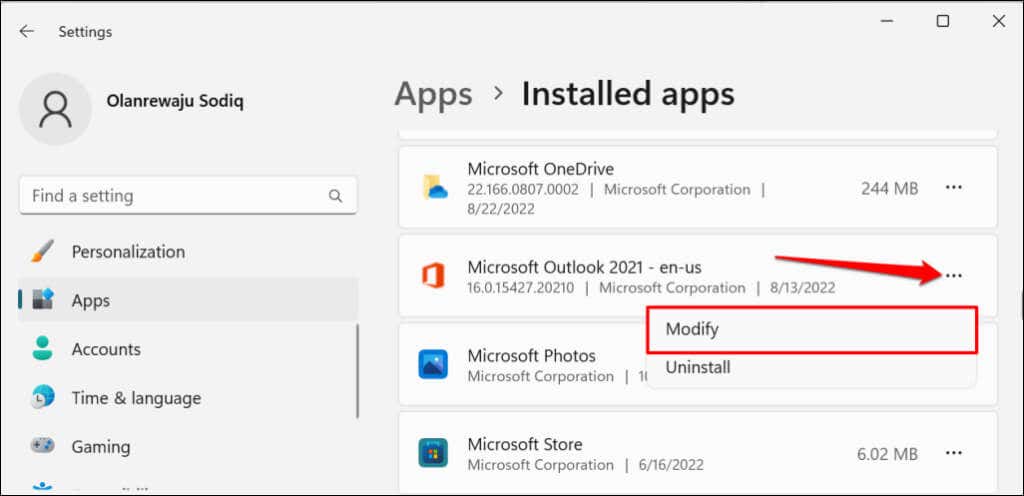
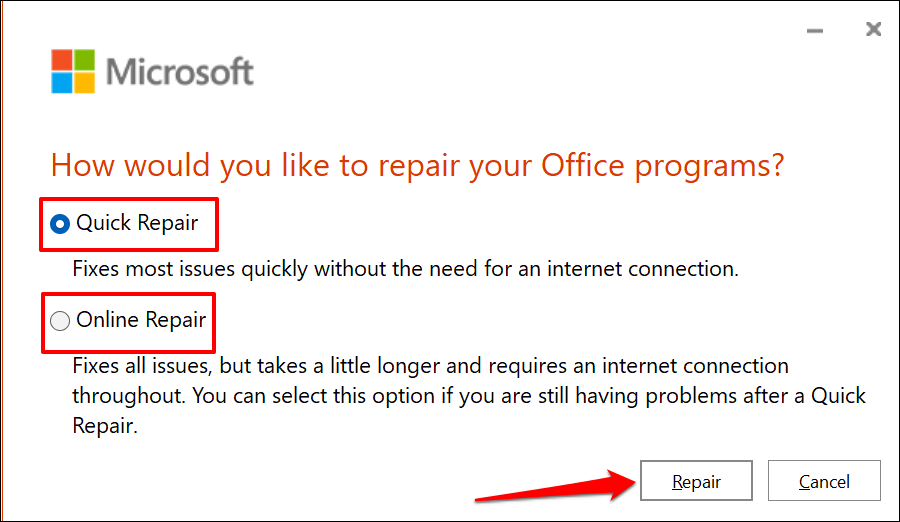
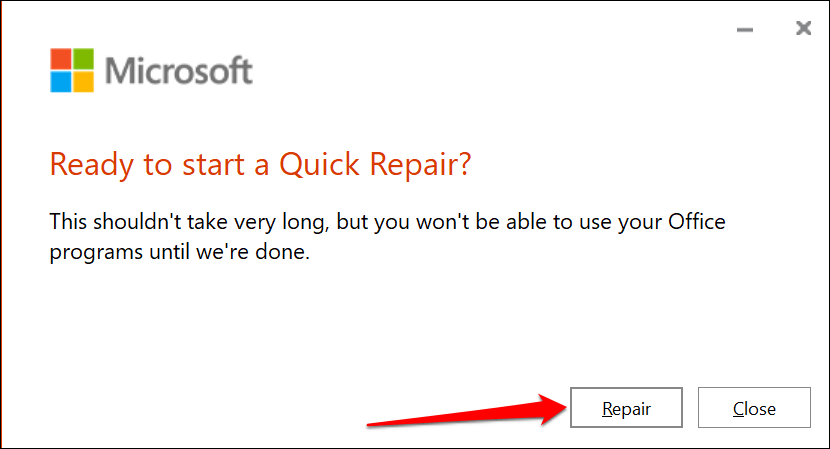
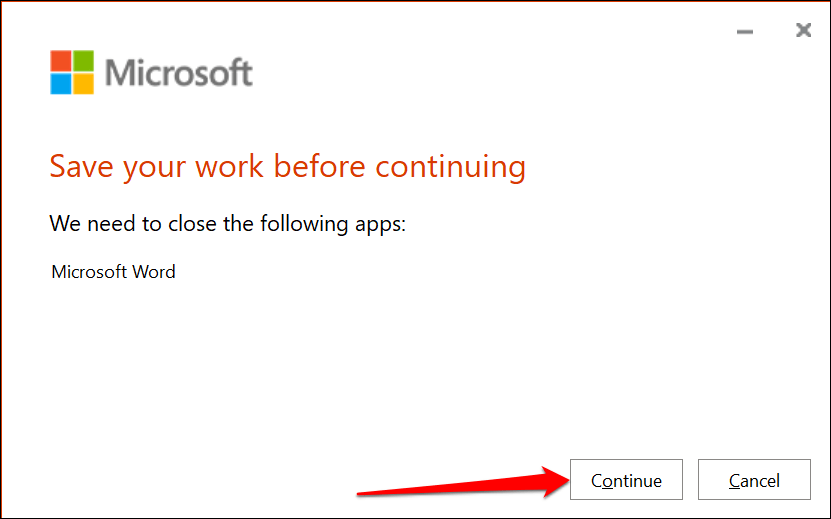
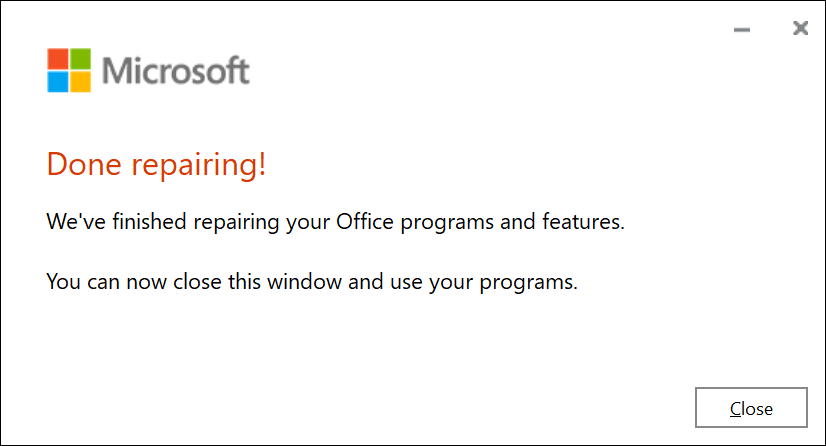
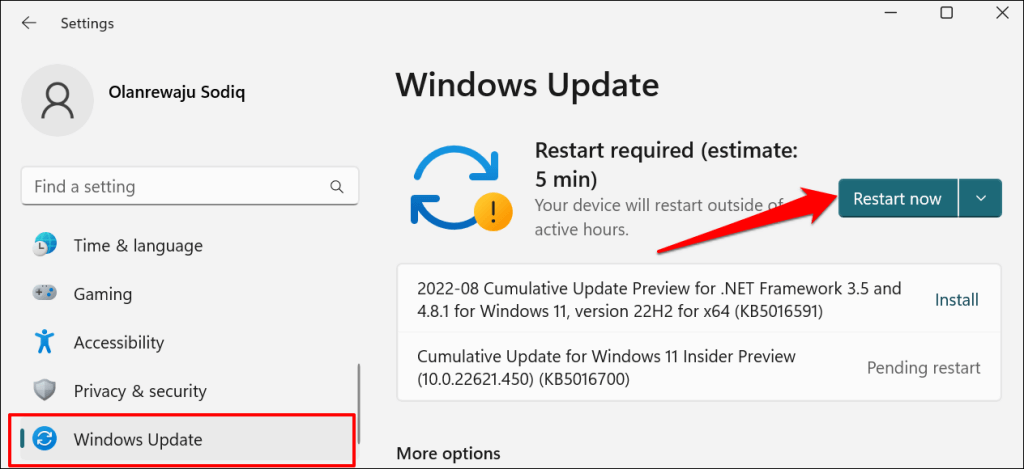
Posting Komentar